Rumah >Tutorial sistem >Siri Windows >Langkah-langkah untuk menyediakan carian rangkaian automatik dalam sistem WIN10
Langkah-langkah untuk menyediakan carian rangkaian automatik dalam sistem WIN10
- 王林ke hadapan
- 2024-03-27 17:00:081399semak imbas
Editor PHP Xinyi akan memperkenalkan anda kepada langkah-langkah untuk menyediakan carian rangkaian automatik dalam sistem WIN10. Dalam sistem WIN10, menyediakan carian rangkaian automatik membolehkan anda menyambung ke rangkaian wayarles yang tersedia dengan lebih mudah. Ia hanya memerlukan beberapa langkah mudah untuk melengkapkan persediaan dengan mudah, menjadikan pengalaman dalam talian anda lebih mudah. Seterusnya, mari kita lihat langkah-langkah khusus!
1 Buka menu [Mula] dan klik pilihan [Tetapan] dalam senarai.
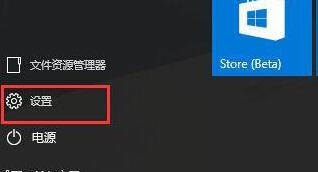
2 Klik [Rangkaian dan Internet] dalam tetapan.
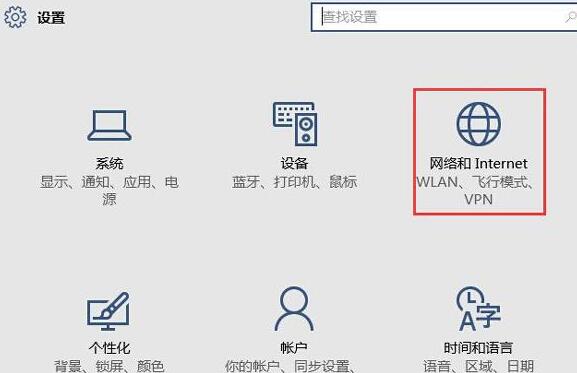
3 Selepas membuka rangkaian dan antara muka Internet, jika anda sedang menggunakan rangkaian berwayar, pilih rangkaian [Ethernet] jika ia adalah rangkaian wayarles, pilih [WiFi].
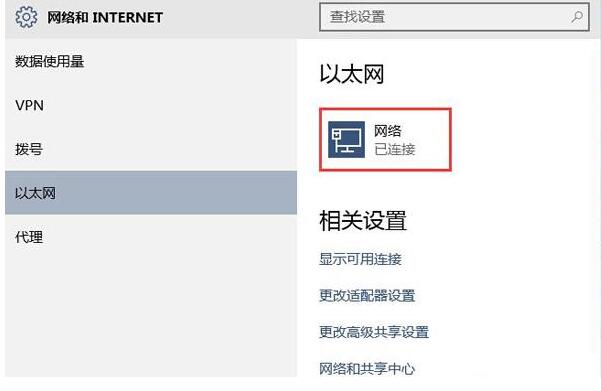
4 Klik pada isyarat rangkaian yang sedang aktif, dan suis [Cari Peranti dan Kandungan] akan muncul.
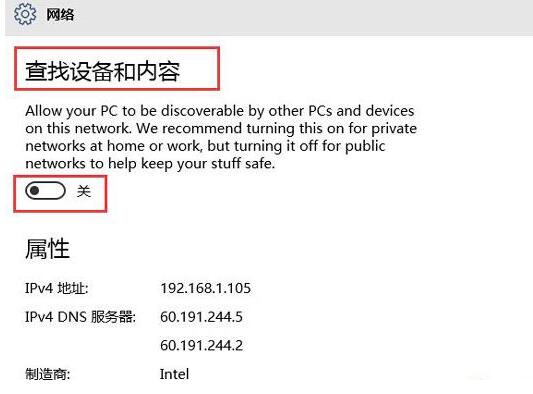
Atas ialah kandungan terperinci Langkah-langkah untuk menyediakan carian rangkaian automatik dalam sistem WIN10. Untuk maklumat lanjut, sila ikut artikel berkaitan lain di laman web China PHP!

